En este artículo, te mostraremos cómo iniciar sesión en tu escritorio de WordPress. El escritorio de WordPress es la herramienta de confianza para administradores y contribuidores de WordPress, y tener acceso a él es importante.
De manera predeterminada, puedes agregar “/wp-admin” al final de la URL asociada a tu sitio web de WordPress para acceder al mensaje de inicio de sesión del escritorio de WordPress.
Por ejemplo, si el nombre de tu sitio es www.tumaravillosositio.com, deberás navegar a www.tumaravillosositio.com/wp-admin. Por otra parte, si tu sitio tiene instalado WordPress en un subdirectorio como www.tumaravillosositio.com/wordpress, deberás navegar a www.tumaravillosositio.com/wordpress/wp-admin. Si el sitio estuviera en un subdominio como www.blog.tumaravillosositio.com, deberás navegar a www.blog.tumaravillosositio.com/wp-admin.
Cualquiera que sea la estructura de la URL requerida, agregar el sufijo adecuado te llevará al mensaje de inicio de sesión de WordPress.
Los demás sufijos que pueden agregarse al final de la URL del sitio de WordPress en lugar de “wp/admin” para iniciar sesión incluyen:
- /admin
- /login
- /wp-login.php
Nota: Algunos complementos pueden cambiar el proceso de inicio de sesión predeterminado para tu sitio de WordPress.
Sin embargo, siempre podrás acceder directamente desde tu escritorio de HostPapa. Sigue estos pasos:
- Inicia sesión en tu escritorio de HostPapa.
- Haz clic en Mi WordPress.
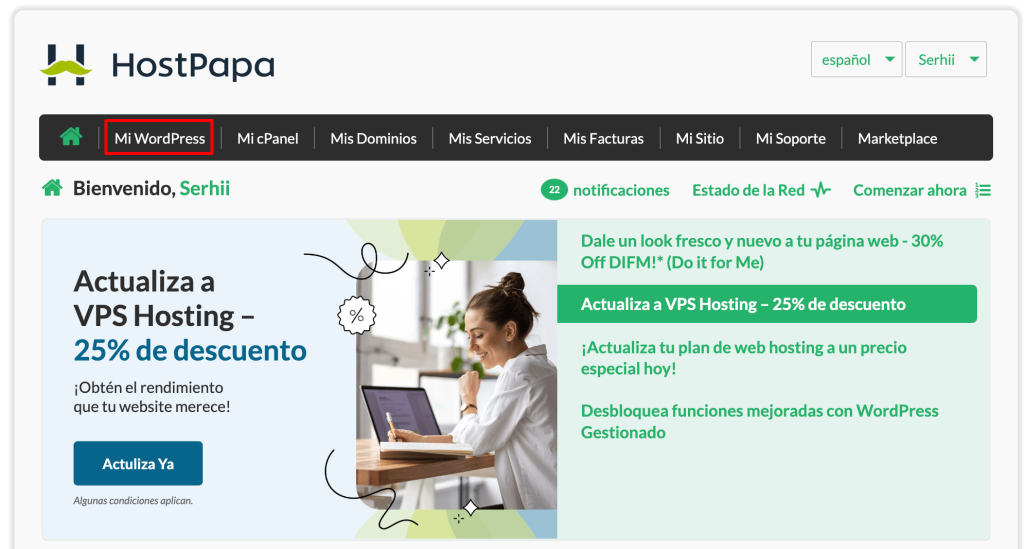
3. Selecciona WordPress Management.
- El WordPress Manager se abrirá con una lista de tus dominios. Busca el dominio que deseas editar y haz clic en Log in.
- En el mensaje de inicio de sesión, ingresa tu nombre de usuario y contraseña.
Ahora habrás iniciado sesión en el escritorio de WordPress.
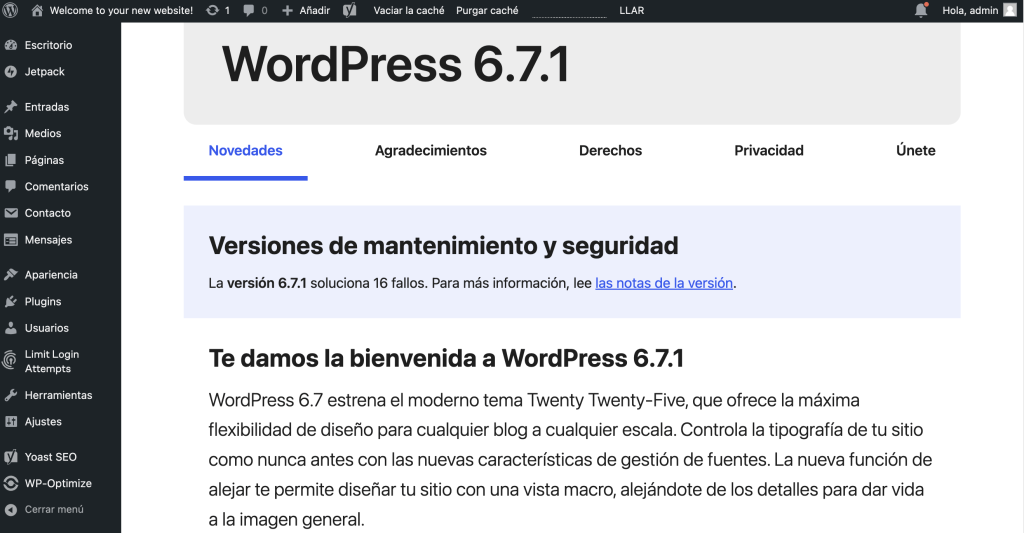
Si necesitas ayuda con tu cuenta de HostPapa, por favor abre un ticket de soporte desde tu escritorio.
